
Mục lục:
- Tác giả John Day [email protected].
- Public 2024-01-30 13:36.
- Sửa đổi lần cuối 2025-01-23 15:15.
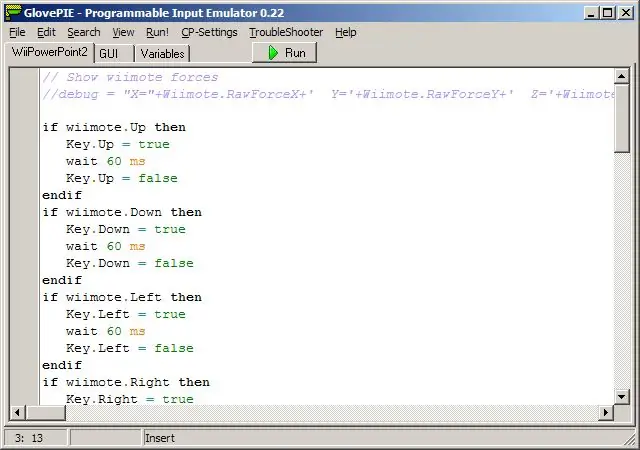
Glovepie là một chương trình của Carl Kenner cho phép bạn viết mã liên kết Wiimote với PCA của bạn, đặc biệt cảm ơn Carl Kenner, người đã viết GlovepieFirst, hãy làm theo hướng dẫn khác của tôi để đồng bộ hóa wiimote với PC của bạn Tải xuống và cài đặt Glovepie trên PC của bạn - Tôi là sử dụng phiên bản.30 Bây giờ, về cơ bản, hướng dẫn này là về cách sử dụng ngôn ngữ lập trình mà găng tay sử dụng làm đầu vào (dành cho người mới bắt đầu lập trình phần mềm, v.v.) nếu bạn biết cách viết phần mềm, hãy xem nhanh Glovepie Wiki này là tất cả những gì bạn có thể cần --trước khi bắt đầu sử dụng ứng dụng này, tôi hầu như không có kinh nghiệm hoặc kiến thức về lập trình. cách tốt nhất để học là xem các tập lệnh đã được viết sẵn và bạn có thể biết cách viết chúng - đó là những gì tôi đã làm không chính xác ở đây, vì vậy chỉ cần làm theo hướng dẫn và nếu bạn cần thêm trợ giúp, chỉ cần gửi một nhận xét và tôi sẽ sẵn lòng giúp đỡ càng sớm càng tốt
Bước 1: Khái niệm cơ bản và cấu trúc chung
Hãy nghĩ về một mã cơ bản như một câu nguyên nhân / kết quả - về cơ bản là có nghĩa - một cái gì đó (nguyên nhân) kích hoạt một cái gì đó khác (ảnh hưởng), theo sau là một dấu chấm. - effect (có thể là nhiều) endif - tương đương với periodVí dụ - nếu tôi muốn đèn đầu tiên trên wiimote bật sáng khi tôi nhấn A - if wiimote.awiimote.led1 = trueendifo Các cách viết khác là: if wiimote.a sau đó wiimote.led1 = trueorwiimote.a = wiimote.led = true, bạn có thể nhận thấy rằng ngay cả khi bạn buông A, đèn led vẫn sáng, bởi vì giá trị của nó được đặt thành true. nếu bạn muốn nó chỉ tiếp tục trong khi nhấn, sử dụng lệnh else như thế này - được kết hợp vào mã đầu tiên --if wiimote.awiimote.led1 = trueelse wiimote.led1 = falseendiftđó sẽ là một nguyên nhân / kết quả kép và đèn sẽ hoạt động theo cách đó vì "bộ đếm" là được cung cấp khi bạn buông nút Mọi thứ trên wiimote đều được giải quyết trong găng tay dưới dạng wiimote._danh sách khóa để sử dụng như sau: (t anh ấy không có và không thể sử dụng nút nguồn ở đây) Wiimote.: DPAD: LÊN XUỐNG TRÁI PHẢI
Bước 2: Nội dung được gọi là từ lớn
Wiki mà tôi đã liên kết trên trang đầu tiên có các liên kết ở trên cùng đến găng tay, tập lệnh, cách viết tập lệnh và các tập lệnh đã được viết sẵn mà bạn có thể sao chép ngay vào ứng dụng. Tôi đang sử dụng tất cả những thứ đó và làm cho nó dễ hiểu hơn nhiều. một cái gì đó elsethey được viết là: var. --- = ---- Gỡ lỗi là hộp văn bản nhỏ ở bên phải của nút chạy / dừng khi ứng dụng đang chạy. Mặc định trong phiên bản của tôi, nó được để trống, chúng tôi có thể thay đổi điều đó chỉ cần viết: gỡ lỗi = bạn có thể viết lệnh và vars, bất kỳ văn bản nào cũng được đặt trong dấu ngoặc kép, với các điểm cộng ở giữa các lệnh và các khoảng trắng khác. ví dụ: debug = var.1 + var.2 + "wiimotes" đơn giản vậy thôi.
Bước 3: Và nhiều nội dung nâng cao hơn
Đây là nội dung có ngay trong wiki và tài liệuWiimote Leds: đèn trên wiimote có thể được bổ sung riêng lẻ aswiimote.led_ = true / falsethe wiki cũng hiển thị các tổ hợp ánh sáng 0 - 15, được trang trí dưới dạng wiimote.leds = numberWimote Pin: Thw wiimote có thể trả về các báo cáo về thời lượng pin wiimote có thể nhận ra các bộ nhớ đã đính kèm bằng wiimote. hasnunchuk hoặc những thứ khác. Các chuyên gia có thể lập trình nó để sử dụng như một con chuột.
Bước 4: Đề nghị và yêu cầu của tôi
Bây giờ.. Tất cả những điều này có nghĩa là gì? Tôi không có ý tưởng với một nửa của nó. Như tôi đã nói, tôi hầu như không có kinh nghiệm viết script và phần mềm. Nếu có ai biết cách làm tất cả những thứ mà tôi không thể làm được, tôi rất vui được cộng tác và giúp đỡ để làm cho nó trở nên tốt nhất có thể. Nếu bạn muốn trở thành một phần của điều này, vui lòng: xem qua wiki và tài liệu, sau đó liên hệ với tôi, và tôi sẽ rất vui khi cho bạn biết CẢM ƠN TẤT CẢ RAK
Đề xuất:
Chơi trò chơi Nintendo trên Idevice với Wiimote miễn phí !: 6 bước

Chơi trò chơi Nintendo trên Idevice với Wiimote miễn phí !: Bạn đã bao giờ vào cửa hàng ứng dụng để tải trò chơi Super Nintendo, nhưng bạn không thể tìm thấy trò chơi nào để chơi. Bây giờ bạn có thể chơi các trò chơi nintendo này với trình giả lập snes từ cydia. Trình giả lập này cho phép bạn chơi các trò chơi Nintendo trên thiết bị của mình, thậm chí là
Súng ánh sáng Wiimote chính xác cho Raspberry PI: 9 bước (có hình ảnh)

Súng bắn ánh sáng Wiimote chính xác cho Raspberry PI: Thông thường, Điều khiển từ xa Wii được sử dụng làm súng bắn nhẹ không đủ chính xác cho các trò chơi cổ điển như NES Duck Hunt, vì Điều khiển từ xa Wii trên thực tế không chọn điểm trên TV mà nó hướng vào. Nó không thể! Điều khiển từ xa Wii có một camera hồng ngoại ở phía trước
Cách sử dụng Wiimote làm chuột máy tính Sử dụng nến làm cảm biến !!: 3 bước

Cách sử dụng Wiimote làm chuột máy tính Sử dụng nến làm cảm biến !!: Hướng dẫn này sẽ chỉ cho bạn cách liên kết Wii Remote (Wiimote) với máy tính của bạn và sử dụng nó như một con chuột
Thiết lập Wiimote Whiteboard: 3 bước

Thiết lập bảng trắng Wiimote: Lý do cho việc này là để chỉ cách sử dụng wiimote, bộ điều hợp USB bluetooth, máy tính và phần mềm để tạo màn hình máy tính bảng chi phí thấp từ màn hình hiện tại của bạn với các thành phần vừa được liệt kê. Tôi đã thực hiện điều này sau khi xem johnny video của lee và mặc dù
Muiltple Wiimote Mods Tất cả trong Một.: 3 bước

Muiltple Wiimote Mods Tất cả trong Một: Chúng ta bắt đầu lại lần nữa. Nhưng lần này các mod quá dễ dàng, tôi sẽ đặt ba trong số chúng thành một, nút Easy A, đèn LED Nunchuck và mod The Player Indicator. Trước tiên tôi muốn nói rằng không có mod nào trong số này do tôi thực hiện. Các bản mod duy nhất do tôi thực hiện đầu tiên là
